Processingとは
Processing は Java 環境で動作する汎用プログラミング開発環境です。Javaを基本とするため、Windows、MAC、Linux など多くのOSの上で実行することができます。2次元や3次元のグラフィックス、音の生成、シリアルやLANなどのネットワークなどが、初めての人でも利用しやすいよう設計されています。
その反面、利用出来るウインドウが一つに限定されていたり、細かい実時間処理などには制約があります。また、コンパイル時や実行時のデバッグメッセージや機能はあまり整備されていません。
インストール
Processing は オープンソースで自由にダウンロードして、下記からダウンロードして利用することができます。http://processing.org/download/
最初の画面で、寄付(Donation)の選択がありますが、No Donation でも構いません。チェックすると、Download のページに進みます。このページでは、ダウンロードするバージョンやOS を選択します。初めての場合 1.5.1 を選択する方が安全です。wondows 64 ビット版は シリアル通信がまだ対応していません。1.5.1 の win(no Java)は、Java が既にインストールされているシステム向けです。
zipファイルがダウンロードされます。Windows の場合、これを適当なフォルダに解凍して processing.exe を実行すれば、Processing が起動します。Mac の場合、Processing.app をApplication フォルダに移して実行します。
開発環境
起動すると下のような画面が出ます(図は、http:// processing.org/ tutorials/ gettingstarted/ より)。先頭にメニュー、下に主要ツールのツールバー、プログラムも編集領域、Processing からの1行メッセージ、最後がコンソール領域です。コンソール領域のサイズは境界線をドラッグして変更可能です。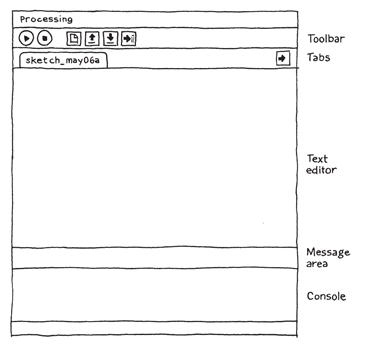
プログラム開発の基本は、編集領域にプログラムを入力し、ツールバーの RUN ボタンを押すことで進行します。下記の1行を入力し、RUN ボタン(ツールバー左)を押します。
ellipse(50, 50, 80, 80);
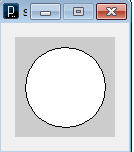
ディスプレイウインドウがあらわれ、灰色の背景に円が描かれます。ellipseは楕円の意味で、(50,50) が中心の座標、(80,80)が水平と垂直方向の直径です。エディタ画面では、ellipseが赤色で表示されます。これは、Processing の標準的な「命令(メソッドとか関数とも呼ばれます)」を意味します。また、カーソルを 括弧の次に置くと対応する 括弧 が四角で囲まれます。最後の ; も必要です。
編集画面文字サイズ設定
エディターで表示される文字のサイズは、 Fileメニューの Preferences の先頭行の FontSize で設定できます。コンソールの文字は、 preference の最終行にある preference.txt のファイルの編集が必要です。console.font の数字を変更します(MACの場合 console.font.macosx )。このファイルは、Processing終了時に書き直されますから、Processingを終了してから編集してください。メニューと便利な機能
Fileメニュー
examples で多くのサンプルを読みこみ実行することができます。プログラムが完成したら、Fileメニューの Save で保存します。Save As では別の名前で保存できますから、時々日付入りの名前で保存しておくと、必要な時元のプログラムに戻ることができます。指定した名前のフォルダーにすべての情報が保存されます。Fileメニューの Export Application で Processingなしで起動するアプリを作成してくれます。
Editメニュー
Copy as HTML は edit ウインドウで表示される色つきのプログラムをHTML形式でコピーできます。また、画面入力したプログラム(の一部)を選択して、Edit メニューの AutoFormat を選択すると、プログラムを見やすく整形してくれます。increase indent はカーソルのある行の先頭に空白を入れて「段づけ」します。Find では、編集画面で指定した文字列を順に探したり、置換ができます。
Sketchメニュー
Processingではプログラムをスケッチと呼びます。Run は実行開始,stop は停止です。Present はプログラムをフルスクリーンで実行します。show sketch folder はプログラムを保存しているフォルダのファイルを一覧します。Add File では指定したファイルをプログラムのフォルダーに保存します。
Toolsメニュー
Create Font では文字列描画に必要なフォントファイルを作成します。Color Selector は利用したい色のカラーコードを教えくれます。Archive Sketch はプログラムのフォルダ全体を zip ファイルに圧縮してくれます。Fix Encoding は古いプログラムが文字化けしたとき使用します。現在の 文字コードは UTF-8 です。
helpメニュー
About Processingでは現在のバージョンを確認できます。Environmentでは Processing の構成や環境が説明されています。プログラムの綴りや意味を忘れた場合は、 Reference に一覧があります。命令で指定する数字(引数)の意味が不明な場合、命令の名前を選択して、 Find In Reference をクリックします。
Getting Started は Processing の入門、Torubleshooting は困ったときの対処法が説明されています。Freqentry Asked Question はよくある質問とその回答集です。